ContextCapture是什么软件?使用消费级无人机干测绘进行BIM三维建模的软件介绍
文章来源:CSDN
软件下载地址:点击下载
倾斜摄影测量技术是国际测绘遥感领域近年发展起来的一项高新技术,以大范围、高精度、高清晰的方式全面感知复杂场景,通过高效的数据采集设备及专业的数据处理流程生成的数据成果直观反映地物的外观、位置、高度等属性,为真实效果和测绘级精度提供保证。三维建模在测绘行业、城市规划行业、旅游业、甚至电商业等的行业应用越来越广泛,越来越深入。
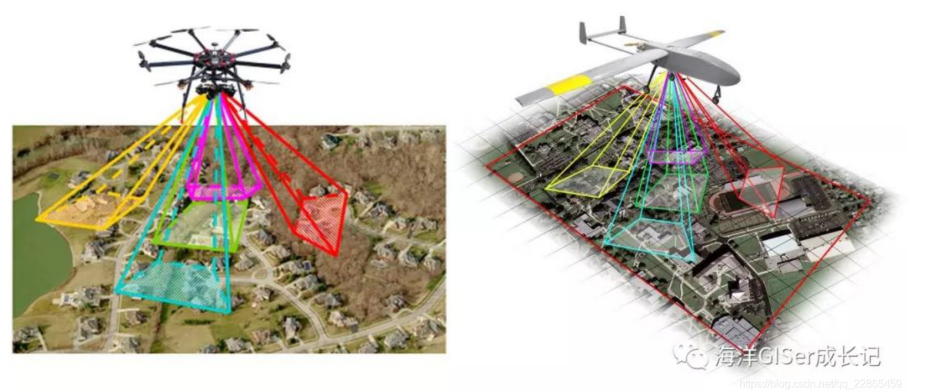
1、ContextCapture软件介绍及对比
ContextCapture是Bentley公司于2015年收购的法国Acute3D公司的产品。借助ContextCapture软件,无需昂贵的专业化设备,只需利用普通照片即可快速重建各种类型基础设施项目的现状三维模型。使用这些细节丰富的高精度三维实景网格模型,可在基础设施项目的整个生命周期内为设计、施工和运营决策提供精确的现实环境背景参考。
ContextCapture有两个版本,一个是普通版ContextCapture,另一个是中心版ContextCaptureCenter。顾名思义,后者可以进行集群计算,而且提供了水面约束功能以及提供SDK,而普通版除了没有这些功能外,对数据量也有要求。

目前比较主流的三维建模软件除了Bently公司的ContextCapture外,还有俄罗斯Agisoft公司的PhotoScan,瑞士Pix4D公司Pix4Dmapper。这几个三维建模软件各有优缺点,PhotoScan比较轻量级,但是生成的模型纹理效果不是太理想,Smart3D生成的三维模型效果最为理想,人工修复工作量较低,但是软件比较复杂,不易上手且价格较高,而Pix4Dmapper则位于二者之间。
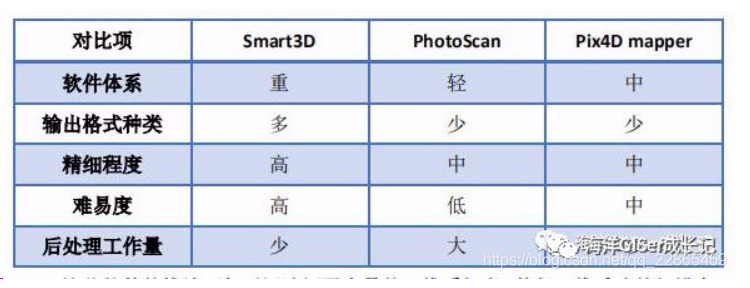
2、ContextCapture软件安装
ContextCapture软件包括Master(主控台)、Setting(设置)、Engine(引擎)、Viewer(浏览)等几部分,下图为软件安装完成后桌面生成的快捷方式。
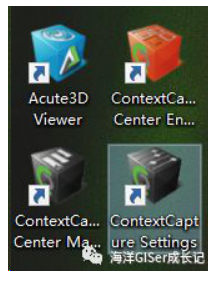
Setting:一个中间媒介,它主要是帮助Engine指向任务的路径。
Master:主要的人机交互界面,相当于一个管理者,它创建任务、管理任务、监视任务的精度等。
Engine:只负责对所指向的JobQueue中任务进行处理,可以独立鱼Master打开或者关闭。
Viewer:可预览生成的三维场景和模型。
3、新建项目
双击运行ContextCaptureMaster,出现如下界面。运行Master之前,最好先启动ContextCaptureEngine。
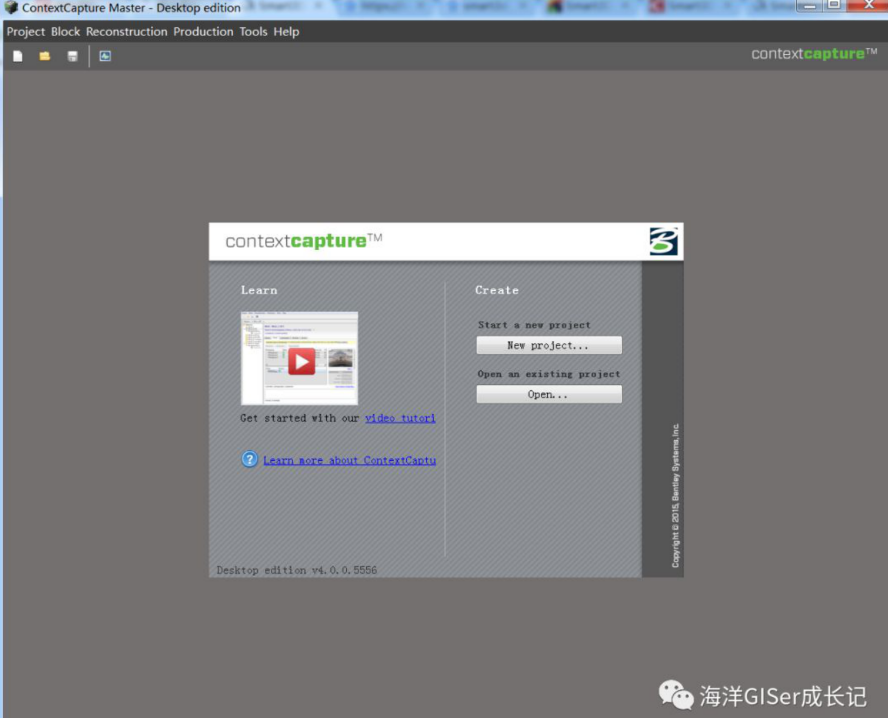
单击“NewProject”新建项目。输入项目名称,存储路径等信息。
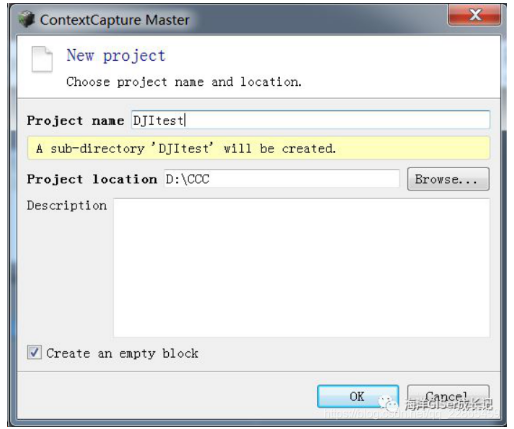
新建项目后,选择Photos选项卡,然后单击Addphotos按钮,添加要建模的无人机照片,照片添加完后,自动读取照片位置信息。
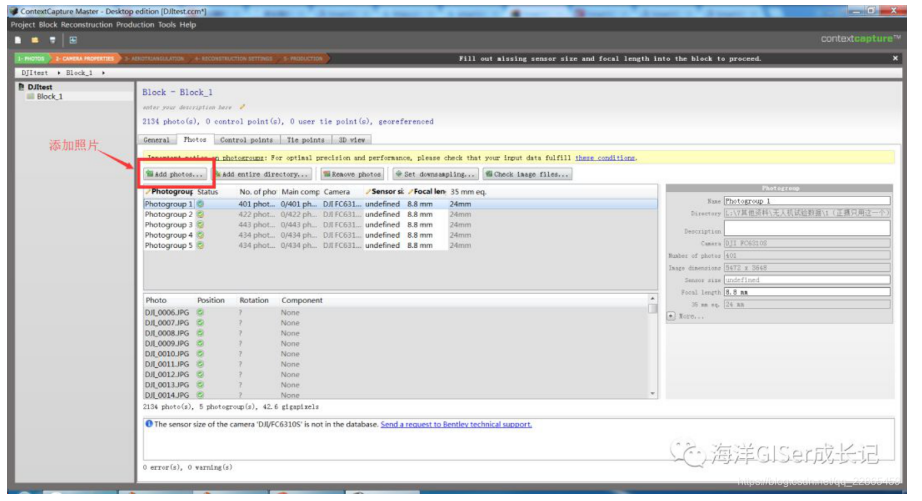
照片添加完成后,单击Checkimagefiles按钮,检查照片文件。
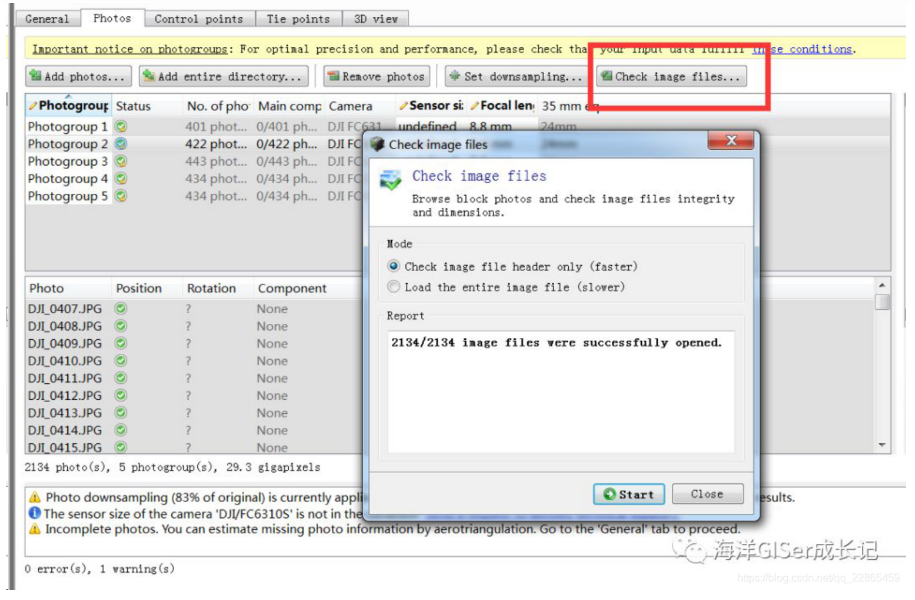
检查完照片,选择Surveys选项卡,单击Editcontrolpoints按钮,添加像控点,没有像控点数据可以跳过该步骤。
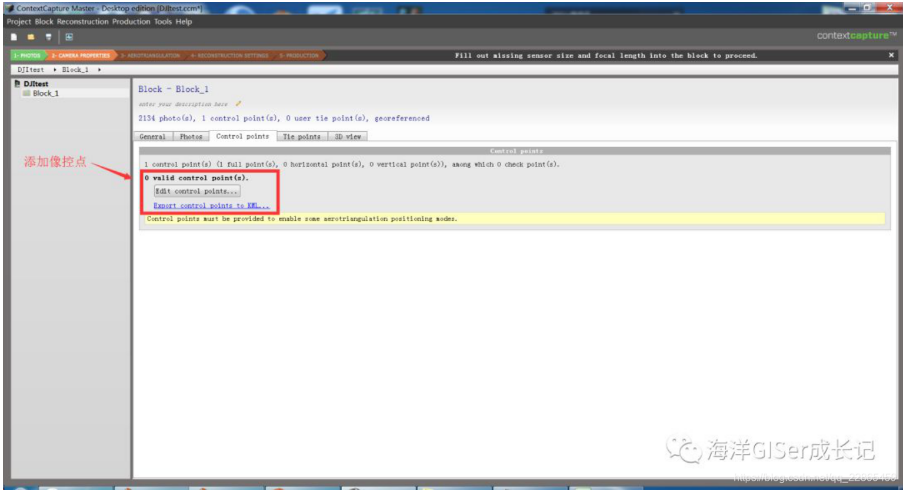
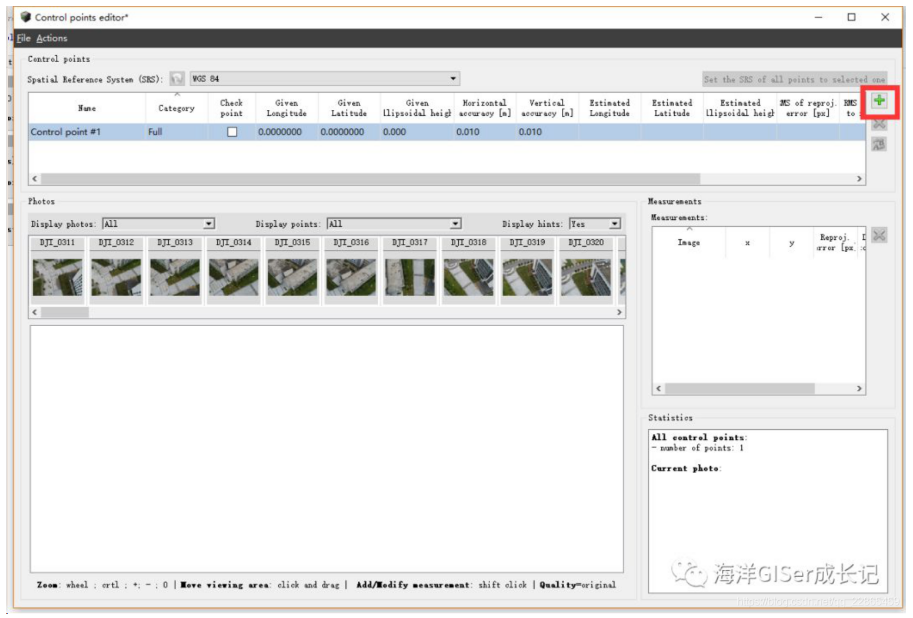
添加完像控点,选择General选项卡,单击右侧的Submitaerotriangulation按钮,提交空三运算。
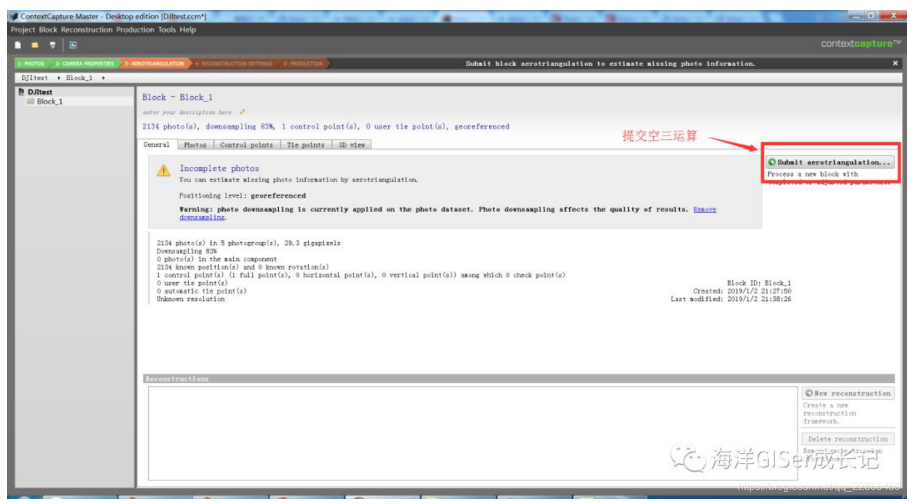
弹出空三设置流程,输入空三项目名称。
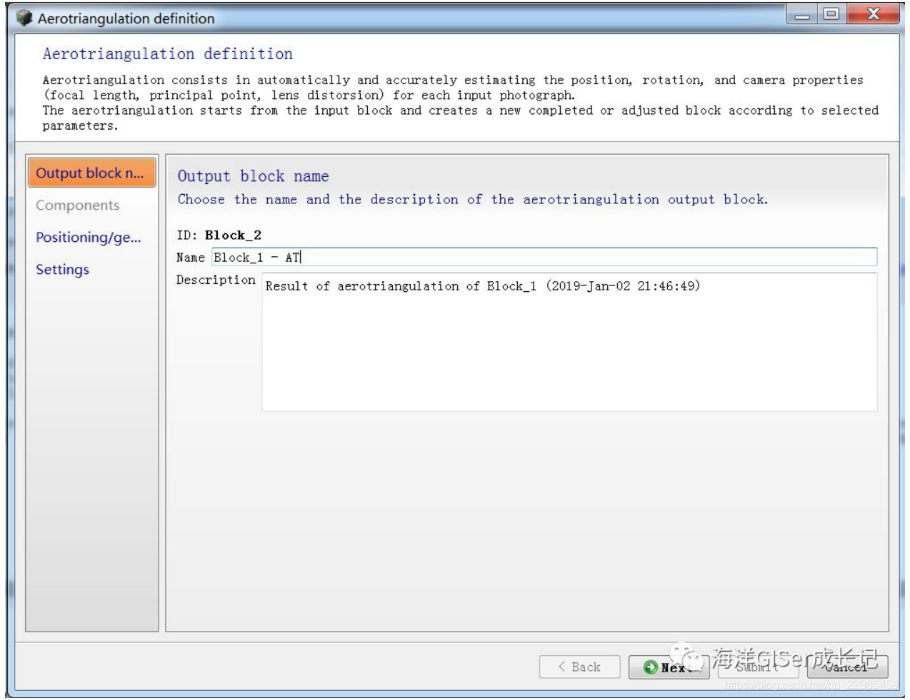
设置照片位置和空间参考,大疆无人机照片自动位置信息,选择默认的即可。
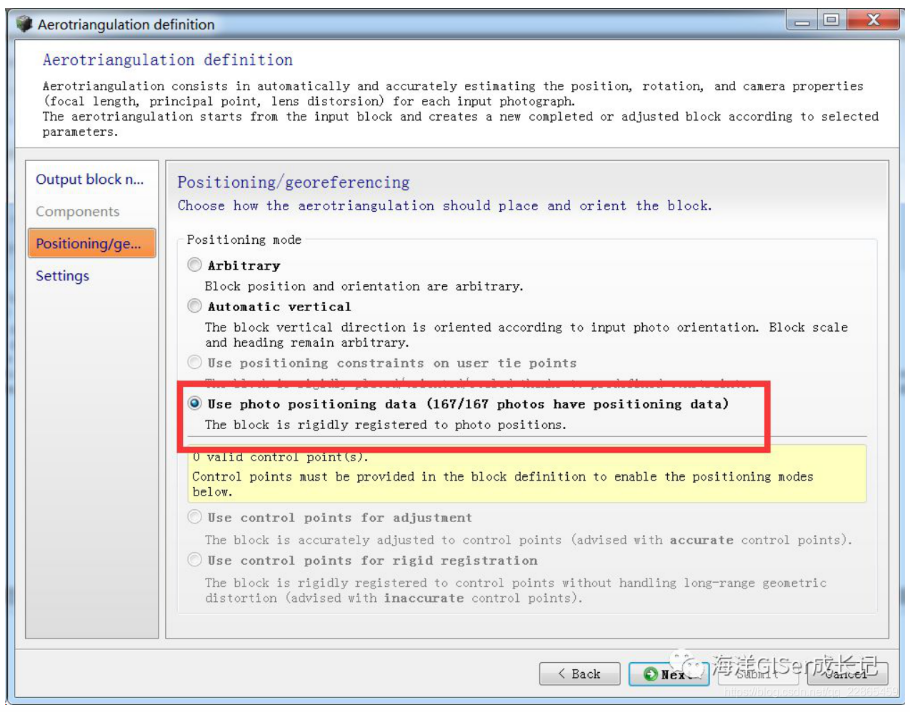
设置其他参数,通常默认,然后单击Submit提交空三运算。
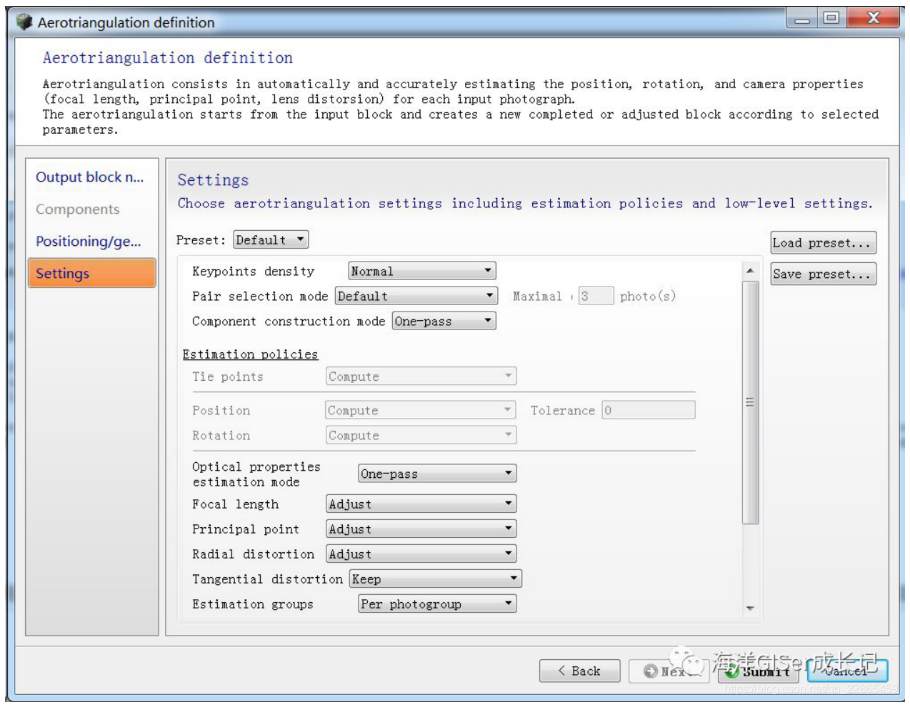
此时,ContextCaptureEngine开始运行空三任务。
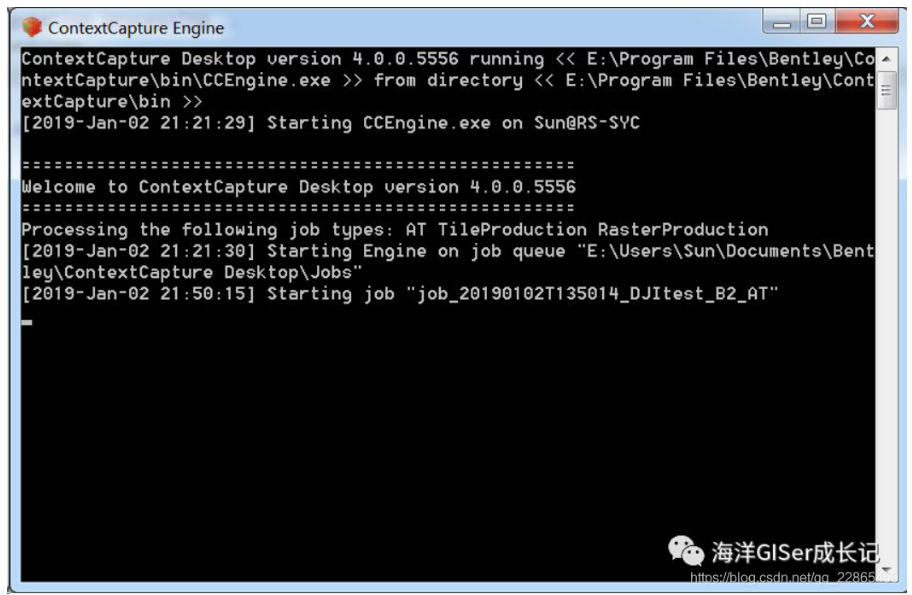
同时,ContextCaptureMaster软件也显示完成进度。
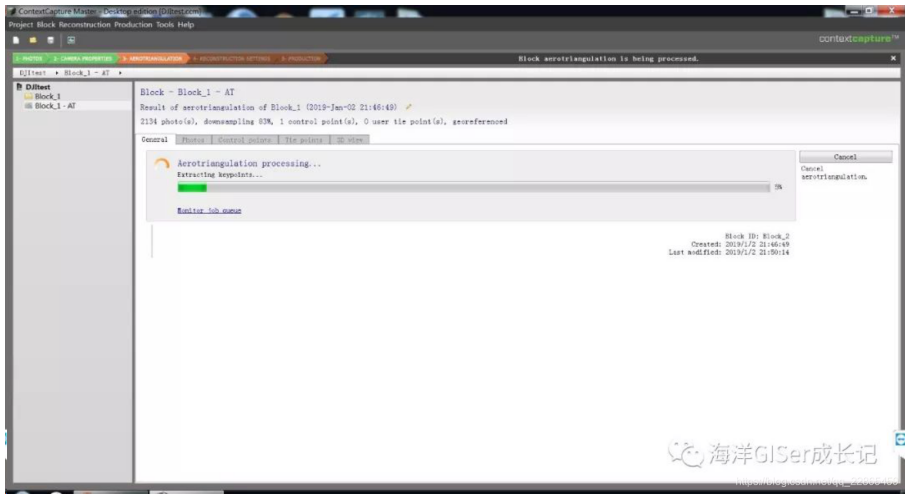
4、三维模型构建
空三运算结束后,单击右下方Newreconstruction按钮,开始构建三维模型。
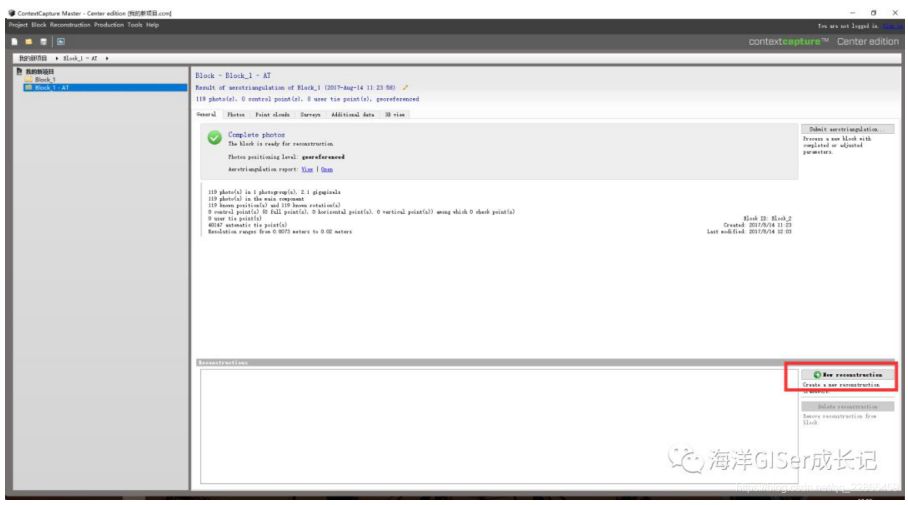
选择Spatitalframework选项卡,进行分块设置,不分块很难运行成功。
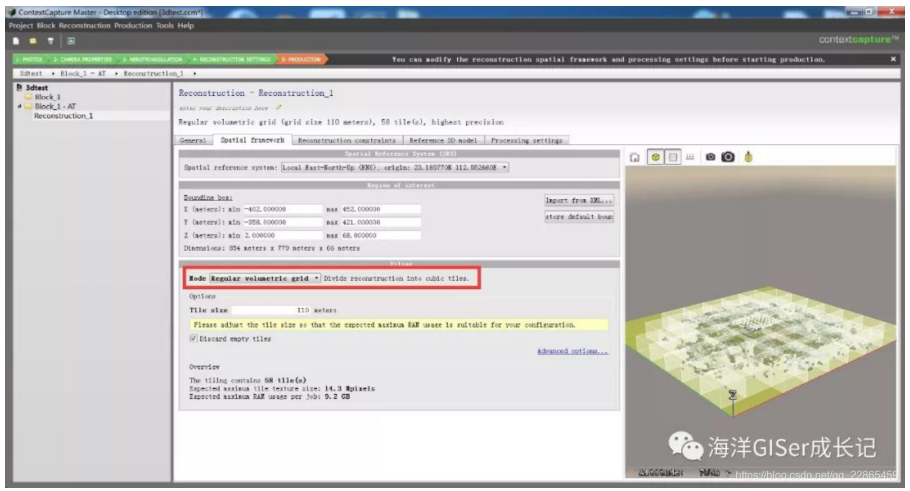
选择General选项卡,单击SubmitNewProduction按钮,提交新建产品。
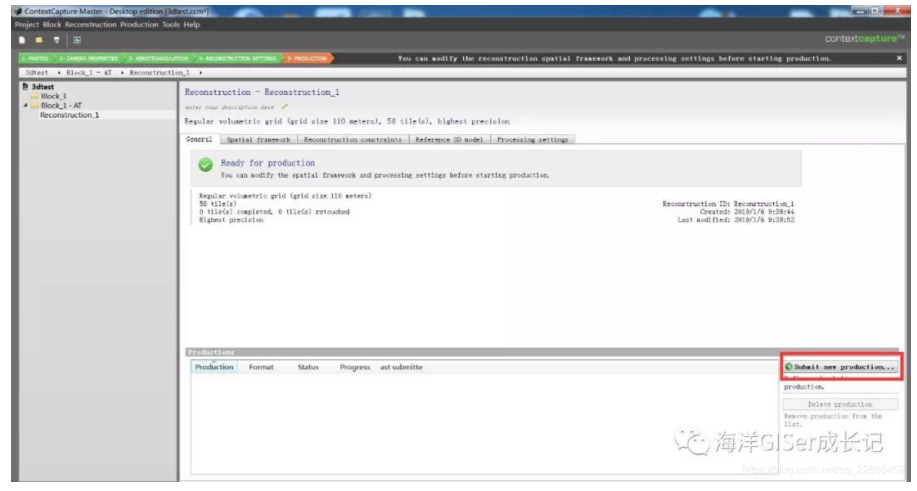
对生成的产品命名。
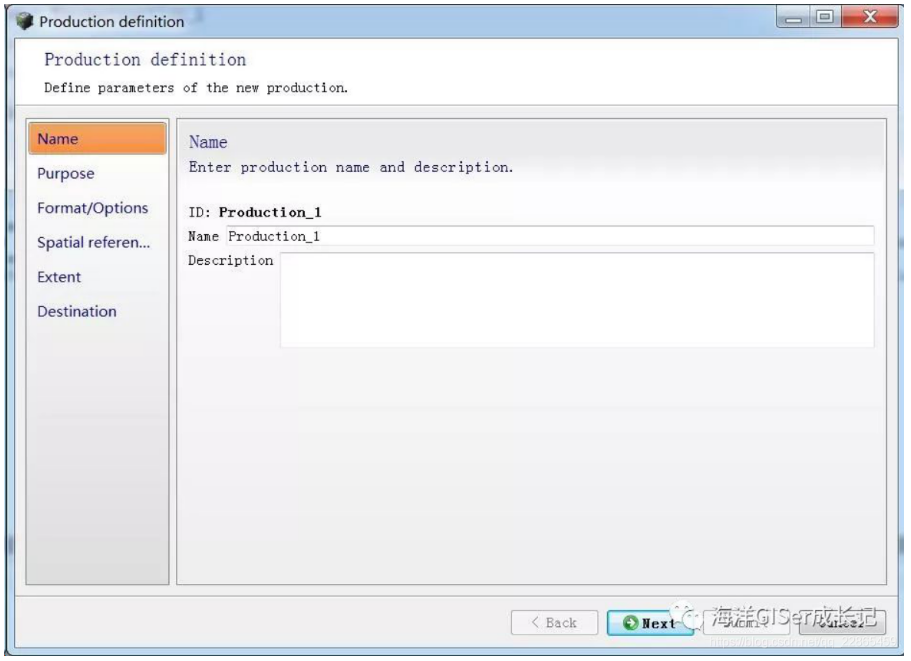
选择产品类型,包括3Dmesh(三维网格)、3Dpointcloud(三维点云)、Orthophoto/DSM(正射影像/数字地表模型)等,三维建模的话选择3Dmesh,正射影像的话选Orthophoto/DSM,这里选择3Dmesh,然后点击下一步。
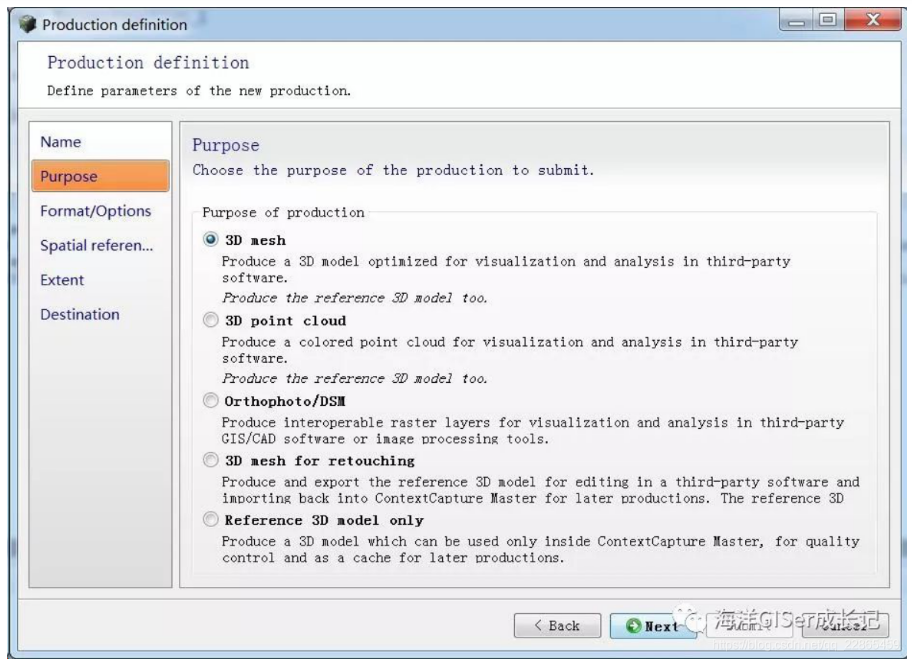
生成的三维网格数据格式选择,包括3MX、S3C、OSGB、OBJ、FBX和KML等等,这里选择默认的3MX格式,其他格式都可以,看具体需求。
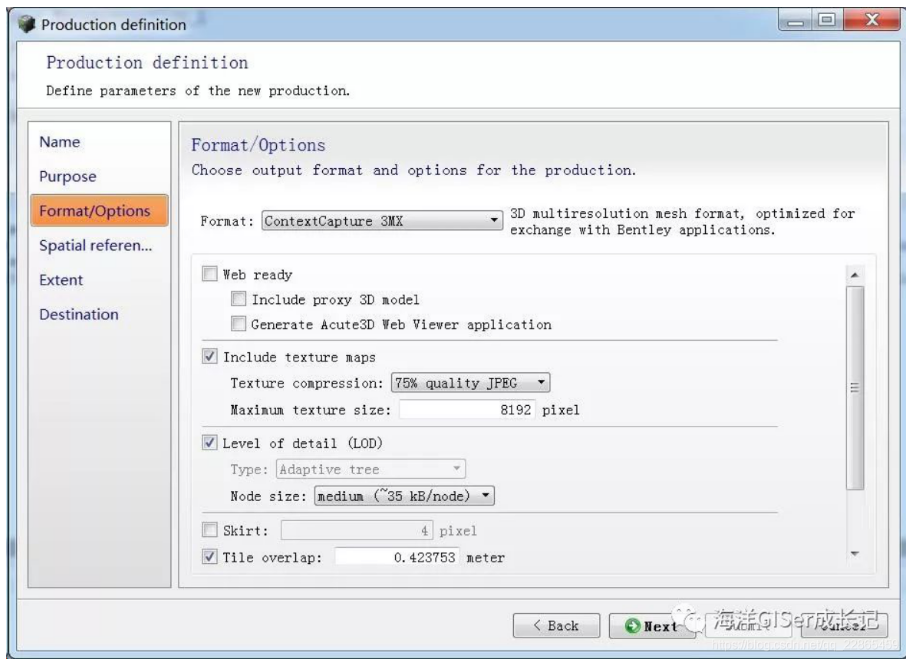
空间参考系统,通常选择UTM投影。
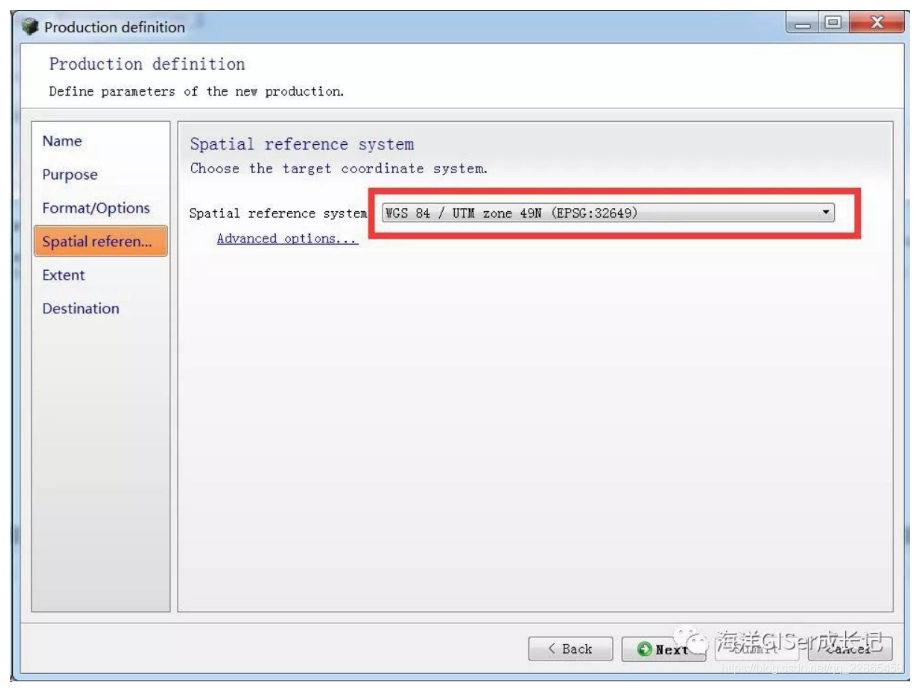
勾选需要建模的分块后(默认全选),点击下一步。
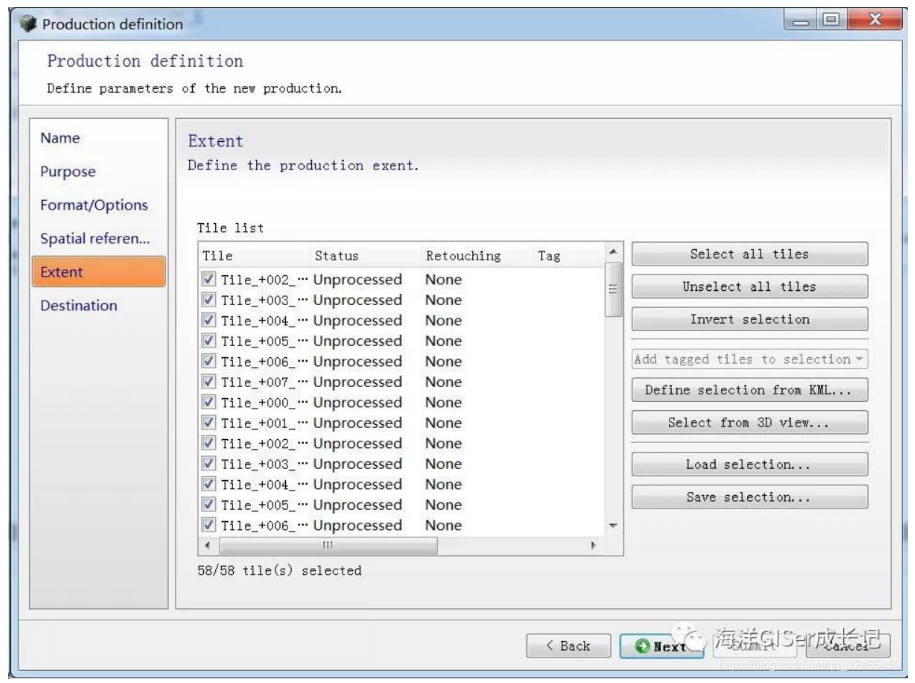
选择输出目录,然后单击Submit,提交建模任务。
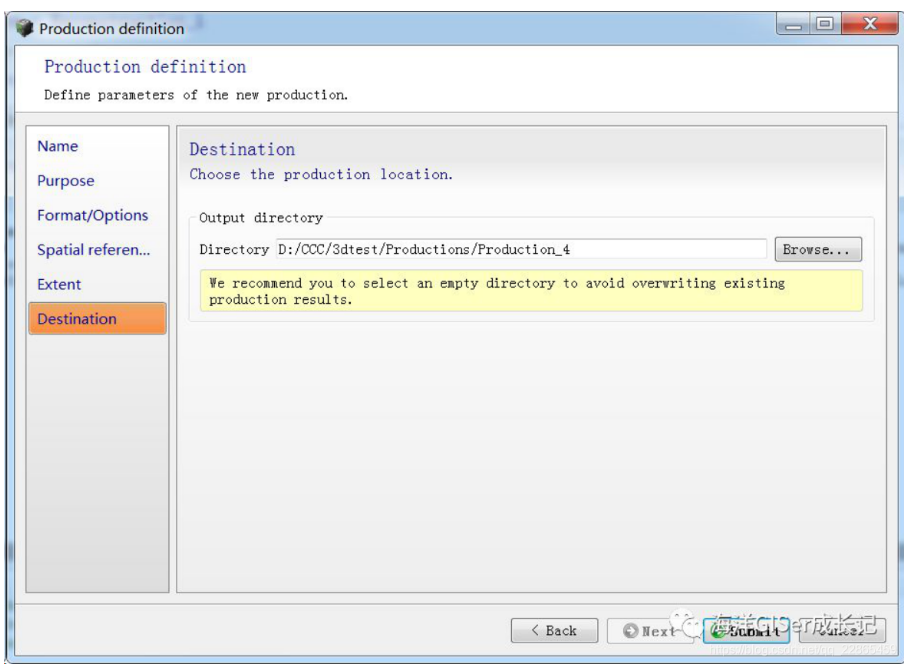
在左侧目录结构中选择最后一个节点,可以查看建模进度。
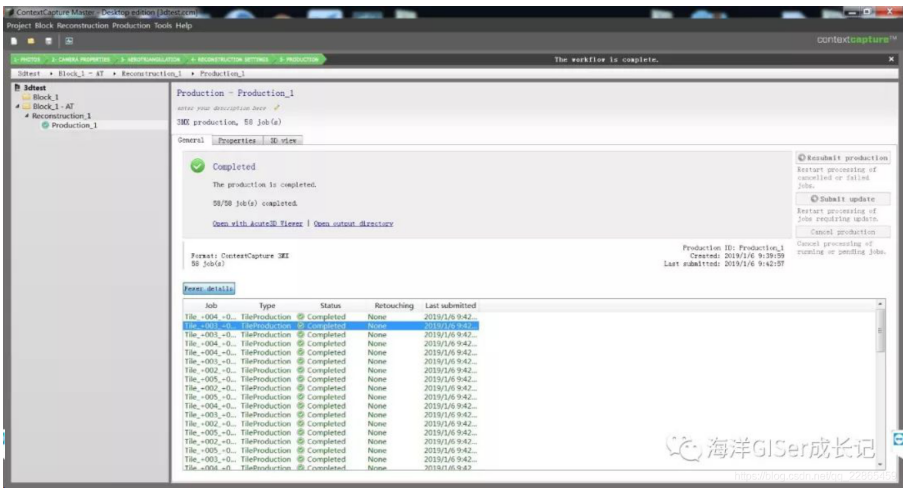
运行完成后,3MX格式的三维模型导出在设置的成果目录下,使用Acute3DViewer可以查看生成的三维模型。
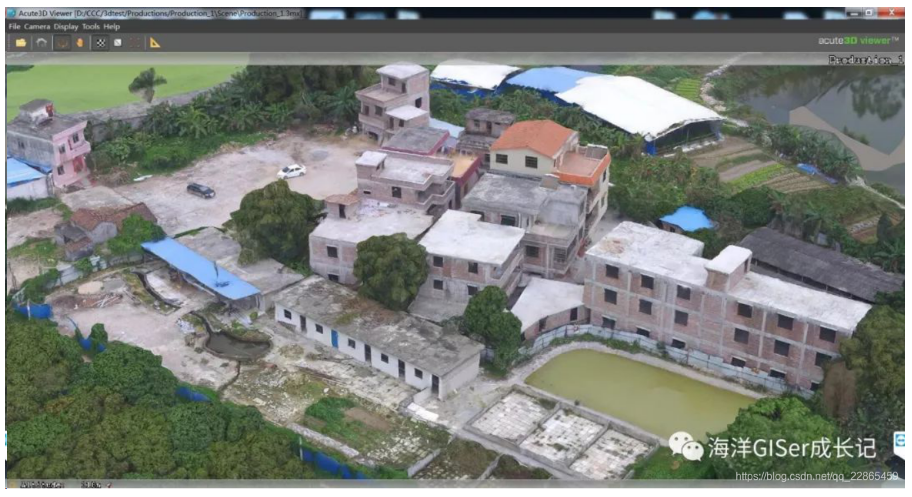
上述三维格式若选择的是KML,则运行结果可以加载到GoogleEarth软件中。
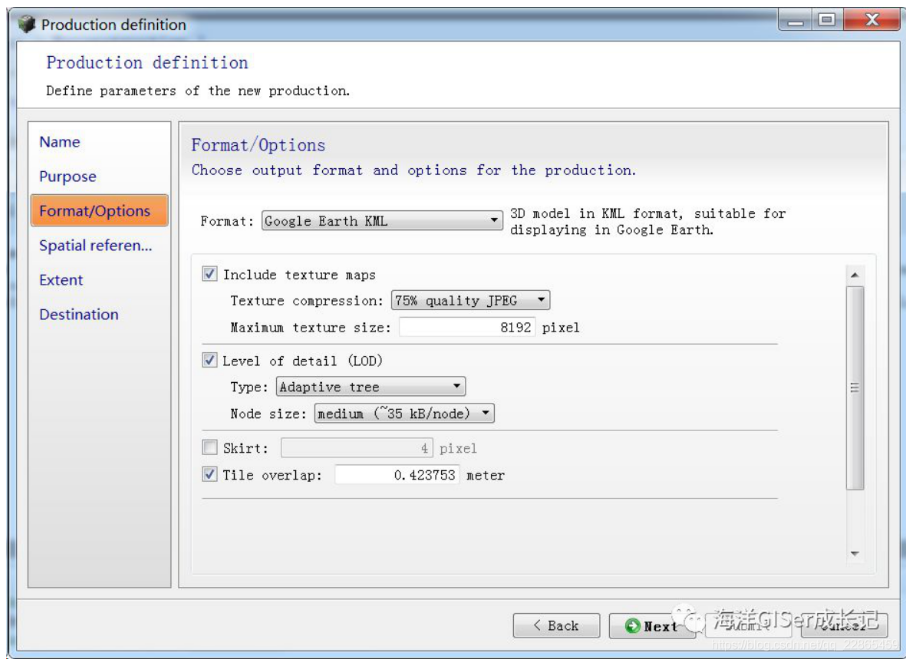
生成的三维模型加载到GoogleEarth软件中。
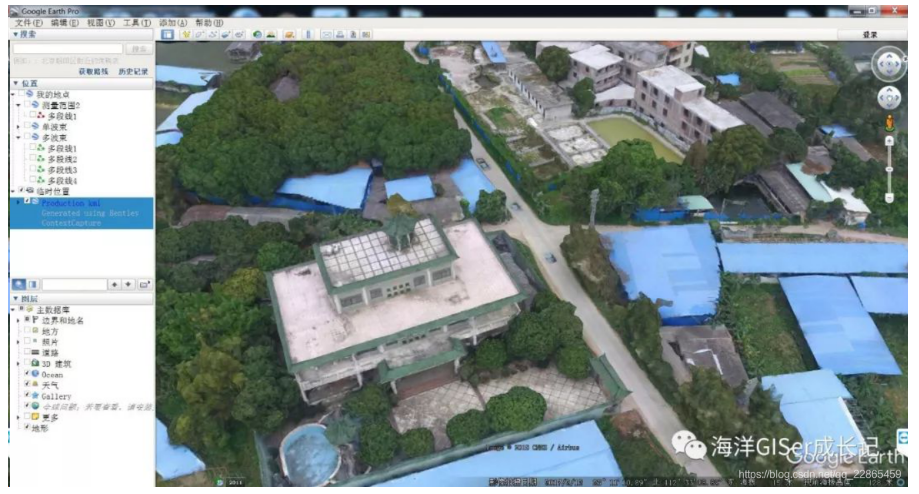
以上,倾斜三维建模完成。
5、生成正射影像
上述步骤生成完三维模型后,可以在此基础上生成正射影像等。选择General选项卡,单击SubmitNewProduction按钮,提交新建产品。
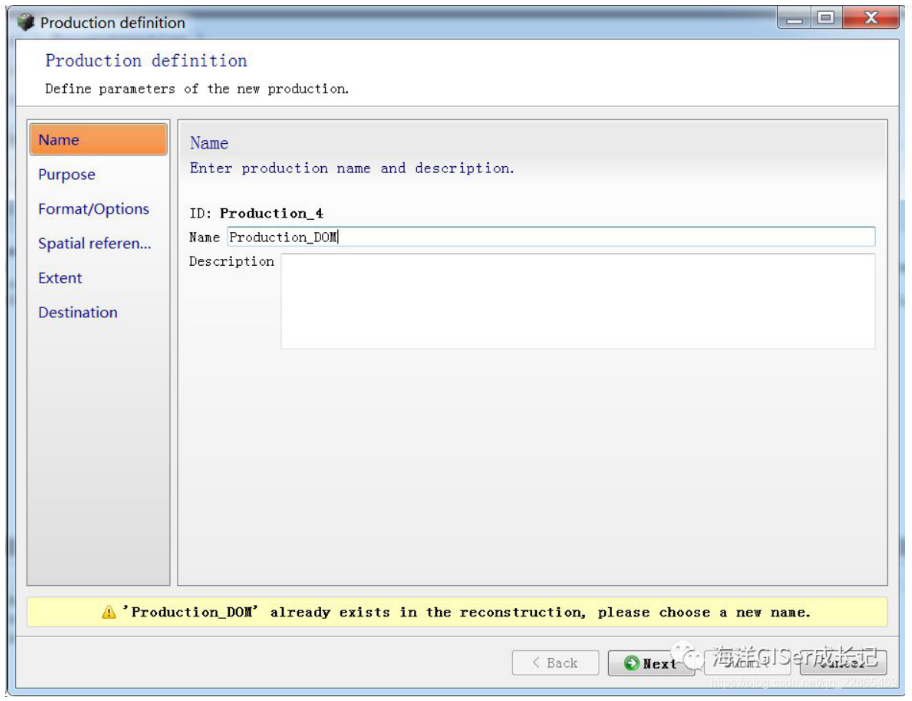
生成产品选择Orthophoto/DSM,然后点击下一步。
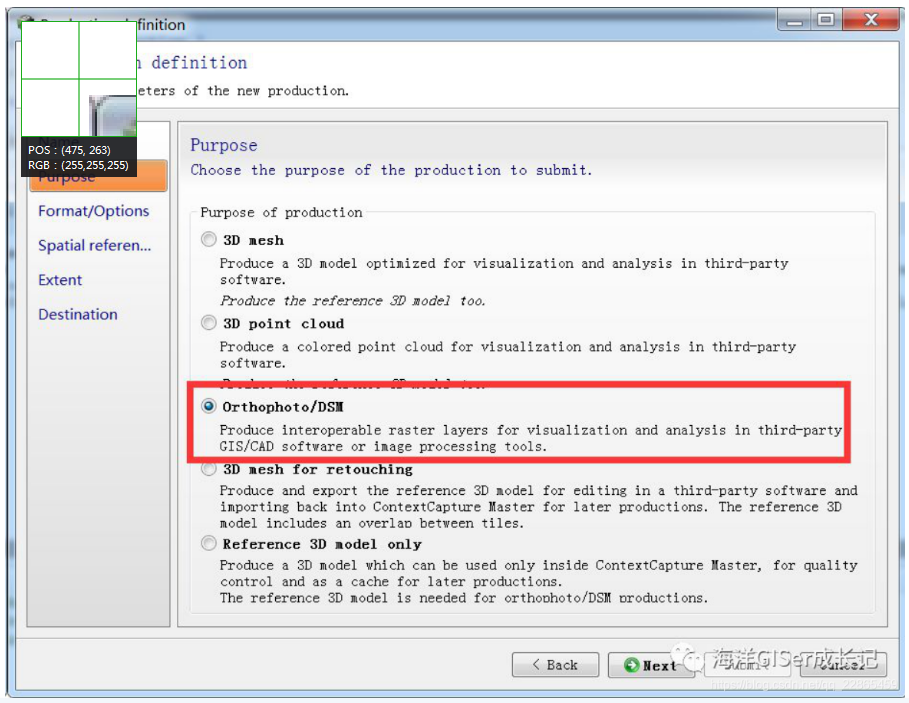
这里勾选Orthophoto和DSM,也可以根据需要只勾选其中一项。
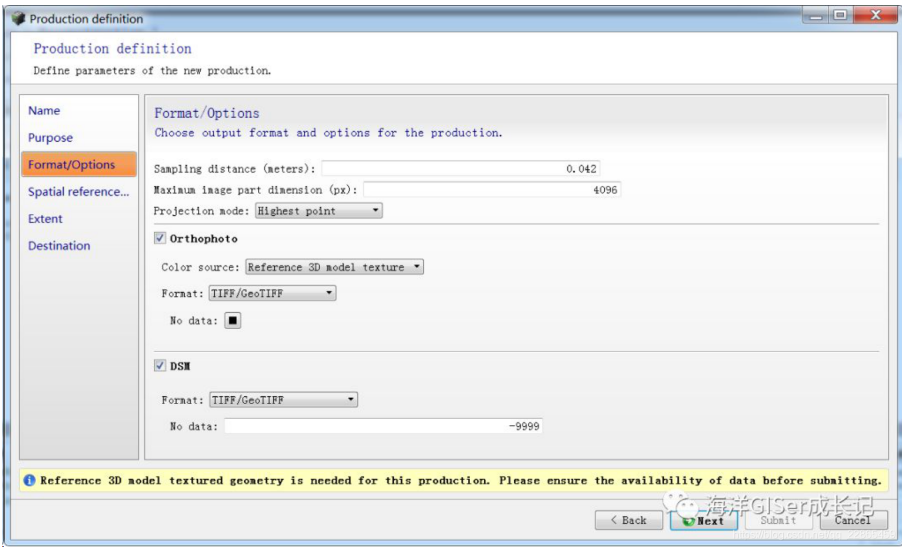
空间参考系统,选择UTM投影。
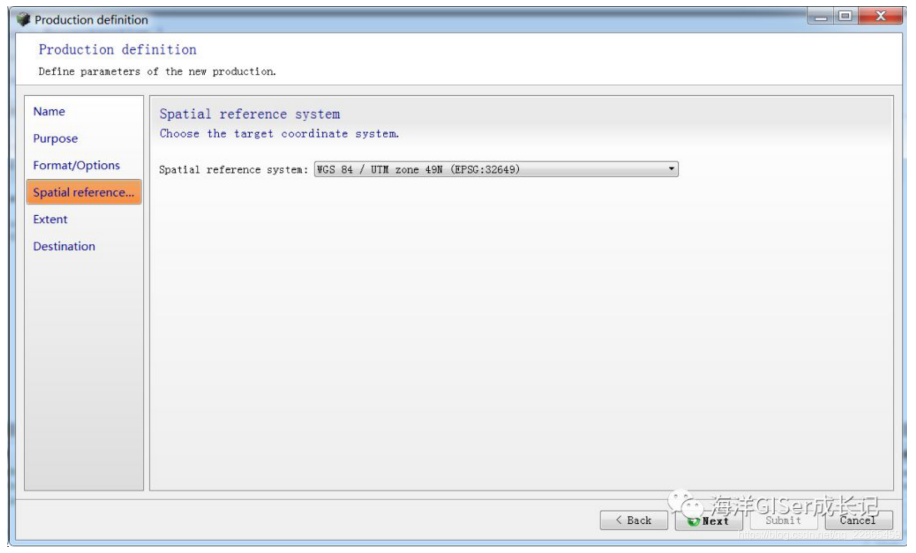
选择Orthophoto/DSM生成范围,默认是生成全部范围。
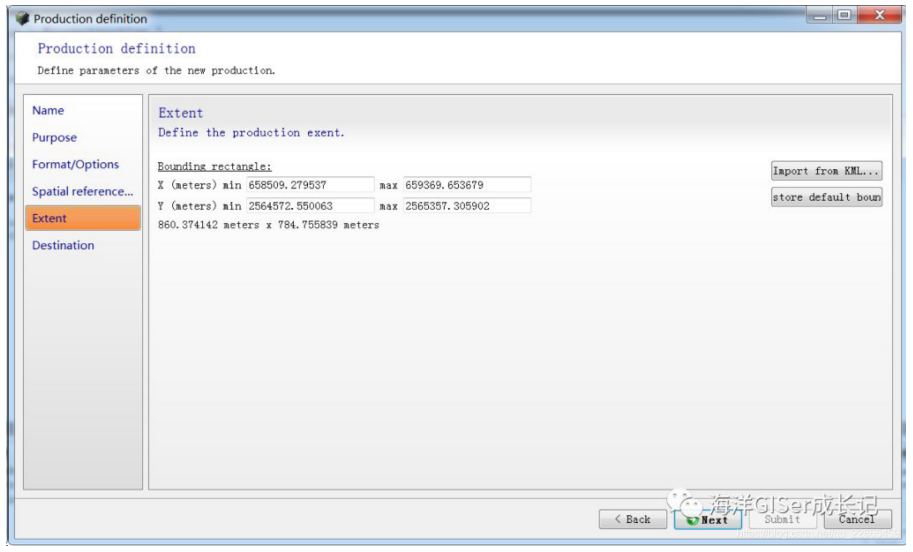
选择输出路径。
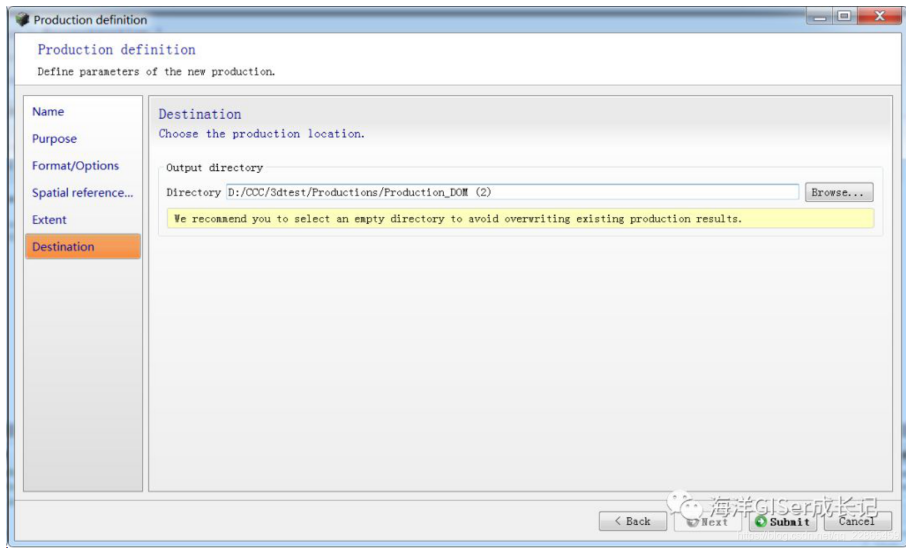
若之前已生成3Dmesh产品,则生成Orthophoto/DSM的速度会非常快,生成的成果用GlobalMapper软件打开,下图为生成的正射影像。
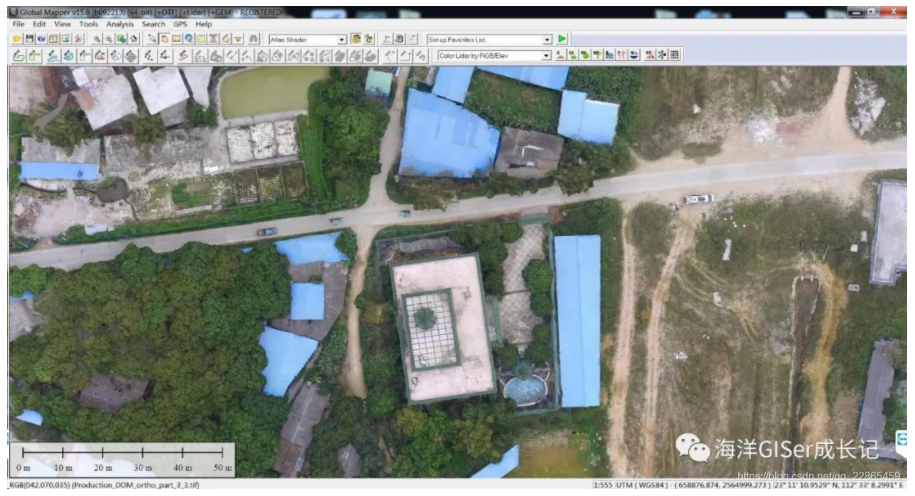
下图为生成的DSM。
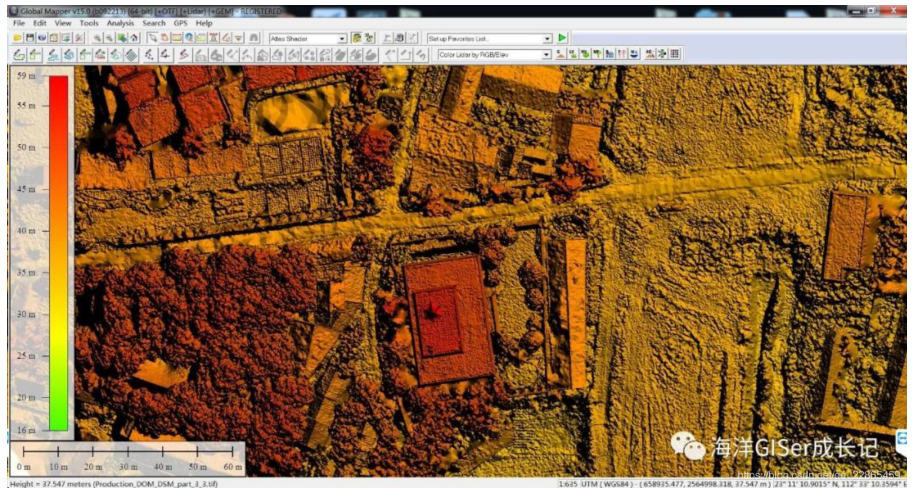
以上正射影像和数字地表模型生成完成。
Revit中文网作为国内知名BIM软件培训交流平台,几十万Revit软件爱好者和你一起学习Revit,不仅仅为广大用户提供相关BIM软件下载与相关行业资讯,同时也有部分网络培训与在线培训,欢迎广大用户咨询。
网校包含各类BIM课程320余套,各类学习资源270余种,是目前国内BIM类网校中课程最有深度、涵盖性最广、资源最为齐全的网校。网校课程包含Revit、Dynamo、Lumion、Navisworks、Civil 3D等几十种BIM相关软件的教学课程,专业涵盖土建、机电、装饰、市政、后期、开发等多个领域。
需要更多BIM考试教程或BIM视频教程,可以咨询客服获得更多免费Revit教学视频。
BIM技术是未来的趋势,学习、了解掌握更多BIM前言技术是大势所趋,欢迎更多BIMer加入BIM中文网大家庭(http://www.wanbim.com),一起共同探讨学习BIM技术,了解BIM应用!
相关培训